30 domande e risposte su WordPress che è necessario conoscere
WordPress è attualmente il re dei creatori e gestori di contenuti web ma, nonostante la sua popolarità e il suo uso frequente, ci sono molte domande che richiedono risposte, a volte non così ovvie come potrebbero sembrare.
In questo articolo voglio condividere con voi 30 domande e risposte su WordPress che, indipendentemente dal vostro livello di conoscenza, dovreste conoscere se volete muovervi con disinvoltura nella creazione e gestione di siti web e contenuti. Se volete saperne di più su WordPress, potete dare un’occhiata al nostro Corso WordPress e al Corso WordPress Online.
1. Che cos’è WordPress e che cosa non lo è?
WordPress è una piattaforma di creazione, gestione e pubblicazione di contenuti, un CMS o Content Management System, open source e con licenza GPL. Con esso è possibile creare siti web, personalizzarne l’aspetto, creare un negozio online, un’applicazione web, un diario digitale o un semplice blog. WordPress è particolarmente efficiente nell’ottimizzazione dei motori di ricerca (SEO).
WordPress non è un editor di siti web, anche se può incorporarlo, non è un elaboratore di testi, anche se lo include, non è un negozio online, anche se è possibile crearne uno, non è un’azienda e non è sponsorizzato da nessuna azienda, anche se la maggior parte di esse lo usa.
2. Quanti tipi di WordPress esistono?
Esiste un solo WordPress, quello che si può scaricare da WordPress.org o supportowordpress.com, totalmente gratuito e open source, estendibile e personalizzabile all’infinito. Inoltre, sono sempre più numerose le società di web hosting che offrono l’installazione con un solo clic.
Spesso si confonde il fatto che Automattic, la società di Matt Mullenweg, uno dei creatori di WordPress, offra un servizio di blogging freemium (servizi di base gratuiti, con opzioni premium a pagamento) sul dominio WordPress.com, che utilizza WordPress come piattaforma. Ma WordPress.com non offre un WordPress completo, bensì un suo adattamento, limitato nel suo funzionamento. WordPress.com è l’ideale per conoscere lo strumento, entrare nel mondo della creazione web e creare un blog gratuito. Tutti i contenuti generati in WordPress.com possono essere facilmente esportati nella versione completa. Tuttavia, non offre infinite possibilità di personalizzazione e la possibilità di installare plugin (che aggiungono ulteriori funzionalità all’installazione di base).
Tuttavia, WordPress.com è perfetto per conoscere WordPress e iniziare a pubblicare e a fare branding in modo semplice e veloce senza dover assumere un hosting per conto proprio.
3. WordPress è sicuro?
Con WordPress potete dormire sonni tranquilli. Anche se esiste una leggenda metropolitana permanente che diffonde l’idea che il software open source sia più insicuro di quello con licenza a pagamento, con la premessa che se l’azienda vi fa pagare si prenderà cura di voi e manterrà il vostro sistema al sicuro… ma la realtà ci dice esattamente il contrario.
È esattamente il contrario. Quando una comunità di software open source è attiva, è la migliore garanzia di sicurezza, perché ci sono non pochi ma migliaia, forse milioni di utenti che contribuiscono con la loro parte a migliorare il sistema che usano, e lo condividono con tutti gli altri in modo completamente aperto e, soprattutto, immediato.
Questo vale soprattutto per WordPress, dove ci sono milioni di utenti e aziende che lo usano ogni giorno ma che collaborano anche attivamente al suo codice, risolvendo istantaneamente ogni possibile vulnerabilità che trovano, correggendola immediatamente grazie agli aggiornamenti automatici di WordPress, che viene aggiornato senza l’intervento dell’utente quando le versioni sono per la sicurezza e la manutenzione.
A differenza del software a pagamento con licenza, quando c’è una vulnerabilità, la prima cosa che l’azienda che lo vende mette in moto è la sua macchina da stampa per mitigare l’impatto del problema, per cui la soluzione alle vulnerabilità richiede sempre settimane o mesi, nel migliore dei casi, e a volte anche costi aggiuntivi.
Nel software open source, come WordPress, è vero il contrario. Non appena viene rilevata una minima vulnerabilità, questa viene comunicata ai gruppi di lavoro sul codice e viene creata una soluzione per generare un aggiornamento che eviti problemi agli utenti. È vero che si legge di questa o quella vulnerabilità che colpisce i siti WordPress, ma sono sempre i siti WordPress a non essere aggiornati, la vera regola d’oro della sicurezza di WordPress.
4. WordPress è solo per i blog?
WordPress si adatta a voi e alle esigenze del vostro progetto. È vero che WordPress ha iniziato il suo percorso come piattaforma per blog, molto orientata alla pubblicazione di contenuti, pensando anche a giornalisti e scrittori, ma grazie al fatto di essere una piattaforma aperta e scalabile, è attualmente il sistema più utilizzato da tutti i tipi di sviluppatori e designer per creare ogni tipo di sito web, piattaforma digitale e applicazione web.
Infatti, oggi l’uso più comune di WordPress non è per i blog, ma per i siti web aziendali, le agende digitali e i negozi online di ecommerce, dove dimostra tutta la sua flessibilità e le sue potenzialità, oltre che la sua semplicità.
Tutto è così facile da fare in WordPress che dà la falsa impressione di essere un sistema per principianti, ma sono proprio i professionisti dello sviluppo e della progettazione web che apprezzano maggiormente questa facilità di creazione, progettazione, gestione e pubblicazione, poiché ottengono gli stessi risultati di altri sistemi ma in modo più veloce e migliore, offrendo così ai loro clienti l’ulteriore soddisfazione di ridurre i tempi di produzione dei loro progetti web.
5. WordPress è buono per il SEO e il posizionamento sul web?
Google ama WordPress e si adattano come un guanto, e parte del grande successo di WordPress è il buon posizionamento nei motori di ricerca dal momento in cui viene installato e ha il suo primo contenuto.
Le virtù che fanno di WordPress una piattaforma imbattibile per il posizionamento sui motori di ricerca sono molte, ma queste sono quelle fondamentali:
- Appena installato, comunica automaticamente la pubblicazione di qualsiasi contenuto mediante ping alle directory e ai contenuti principali.
- WordPress inserisce automaticamente i principali meta tag SEO nelle pagine e nella prima pagina fin dall’installazione.
- Compatibile con i pingback e i trackback, che avvisano altri siti dei contenuti collegati e ricevono notifiche di collegamento.
- Codice pulito e ben strutturato, conforme agli standard web e alle nuove tecnologie come HTML5 e CSS3.
- I temi WordPress sono organizzati per blocchi, aiutando i motori di ricerca a sezionare il sito web in aree di contenuto principali e accessorie.
- Organizzazione dei contenuti per parole chiave in categorie (generiche) e tag (etichette specifiche per ogni pubblicazione) che aiutano i motori di ricerca a organizzare le pubblicazioni e i visitatori a migliorare la SEO del sito web durante la navigazione tra le diverse sezioni e i link interni automatici.
- Con i plugin è possibile portare all’infinito le possibilità di ottimizzazione dei motori di ricerca di WordPress, definendo titoli SEO per ogni post, tag e persino immagini.
6. WordPress è lento?
Decisamente no. WordPress utilizza i database per memorizzare i propri contenuti, il che dovrebbe normalmente rallentare il caricamento se lo confrontiamo, ad esempio, con una pagina programmata esclusivamente in HTML, ma attraverso la cache interna di WordPress e i plugin che memorizzano non solo la cache statica ma anche quella dinamica e la memcache è possibile visualizzare il proprio sito web con la stessa velocità e rapidità che se fosse in semplice HTML perché oltre ai contenuti statici vengono visualizzati dalla cache anche i contenuti dinamici (le query del database) e la memcache (l’amministrazione del gestore dei contenuti).
Questo è il caso di tutti i gestori di contenuti o CMS, poiché i browser web non visualizzano, né “capiscono”, i linguaggi di programmazione come il PHP e devono “tradurre” ciò che avete programmato in HTML per mostrarvelo. I gestori di contenuti, per questo motivo, eseguono la “traduzione” per generare l’HMTL risultante in modo che il browser possa mostrare il contenuto del sito web che si sta visitando. Facebook, YouTube e naturalmente WordPress sono programmati in PHP e devono tutti eseguire questo processo che, se non curato, rallenterebbe il vostro sito web a causa di questo compito aggiuntivo.
Il sistema di cache crea una sorta di, diciamo, “fermo immagine” dei vostri contenuti, statici o dinamici, in HTML che viene visualizzato dai vostri visitatori invece di eseguire le solite query e richieste per ogni elemento da visualizzare, velocizzando notevolmente il caricamento del vostro sito web. Invece di WordPress, ad ogni visita WordPress controlla l’ultima versione del contenuto e ogni immagine e file esistente nella sua interezza, un processo che richiede tempo di elaborazione e consuma risorse del server.
Inoltre, in WordPress, la cache viene rigenerata ogni volta che si pubblica un nuovo articolo o una nuova pagina, o che un visitatore lascia un commento, quindi i visitatori vedranno sempre la versione completamente aggiornata. La cache protegge anche da attacchi di tipo denial of service, impedendo il sovraccarico del server.
7. È necessario conoscere il codice?
Sebbene WordPress sia costruito con PHP, utilizzi MySQL per gestire i database ed esegua la conversione in HTML in modo che il browser interpreti il contenuto e lo visualizzi, non è necessario imparare a programmare per utilizzare WordPress e creare siti web straordinari.
A differenza dei vecchi sistemi di pubblicazione, in cui bisognava modificare manualmente ogni file HTML e caricarli singolarmente sul server, con WordPress si creano i contenuti, si ampliano le possibilità del sito e si modifica il design da un ambiente visivo, senza dover installare alcuna applicazione sul computer, ovunque ci si trovi.
8. Qualsiasi piano di hosting è adatto?
Se dovete acquistare un piano di hosting per il vostro WordPress, dovete prendere in considerazione solo 2 requisiti di base che deve offrire:
- Apache o Nginx.
- Linguaggio di programmazione PHP versione 5.2.4 o superiore.
- Database MySQL 5.0 o superiore.
Sul mercato sono disponibili due tipi di sistemi operativi per il web hosting: Linux o Windows. Assumete sempre un hosting Linux, poiché è più compatibile con le tecnologie web. Non è necessario conoscere Linux, quindi non preoccupatevi se utilizzate Windows sul vostro computer.
9. Perdo i contenuti se cambio il tema o il design?
No, affatto. Il tema è il design, è l’abito che mettete sul vostro WordPress per mostrarlo all’esterno nel miglior modo possibile, e il vostro contenuto è in un altro strato che non è influenzato dal cambiamento del tema. Potete cambiare il vostro tema tutte le volte che volete senza influenzare i vostri post, le vostre pagine o i vostri commenti; l’unica cosa che noterete è che il contenuto sarà visualizzato in modo diverso, o forse non lo vedrete come siete abituati, ma sarà comunque presente.
10. È un male installare molti plugin?
I plugin sono piccole applicazioni che estendono o migliorano le funzionalità di WordPress e il numero di plugin da utilizzare dovrebbe essere basato sulle vostre esigenze. Come per qualsiasi software, non è necessario, e nemmeno positivo, avere installato applicazioni che non si intende utilizzare, e la stessa regola dovrebbe valere per WordPress.
Tuttavia, potete installare tutti i plugin che volete, testarli e lasciare attivi quelli che intendete utilizzare; gli altri, una volta testati, è meglio disattivarli e cancellarli, perché occupano solo spazio e risorse sul vostro server.
Ma no, non è un male installare molti plugin, l’importante è che siano ben programmati e aggiornati. Due plugin con codice mal programmato vi danneggeranno di più di 20 con codice pulito ed efficace, utilizzando funzioni standard.
11. Tag o categorie?
Entrambe sono tassonomie, modi di organizzare i contenuti, ma funzionano e vengono utilizzate in modo diverso. Le principali differenze sono le seguenti:
- Le categorie hanno gerarchie, possono esserci sottocategorie, i tag no, sono unici.
- Le categorie sono le sezioni principali di contenuto (argomenti) su cui pubblicherete i contenuti del vostro sito web. Devono essere creati prima di iniziare la pubblicazione.
- I tag sono parole chiave, di uso frequente, che utilizzate nelle vostre pubblicazioni e che dovreste aggiungere dopo aver scritto ogni post o pagina, e prima di pubblicarlo, utilizzando quelle che appaiono in quel contenuto specifico.
12. Cosa sono e a cosa servono i widget?
I widget sono piccoli riquadri di contenuto, solitamente dinamici, che vengono utilizzati per visualizzare risorse di navigazione, testi, banner, link, ecc. nelle aree definite dal tema attivo come aree widget. A seconda del tema utilizzato, si possono avere una o più aree di widget o barre laterali, che si aggiungono semplicemente trascinando il widget nell’area in cui si desidera visualizzarlo.
I widget si trovano nelle aree laterali di qualsiasi sito web o blog e mostrano link sociali, testi di benvenuto, banner pubblicitari, caselle “Mi piace” di Facebook o timeline di Twitter e simili.
13. Posso caricare qualsiasi file?
No, per motivi di sicurezza, per impostazione predefinita, WordPress non consente di caricare tutti i tipi di file. È possibile caricare e utilizzare per le proprie pubblicazioni quasi tutti i file immagine, audio e video, i più comuni file di documenti e anche i file compressi. Ma non è possibile caricare file di programmazione e script, per evitare iniezioni di codice e hacker.
14. Cosa sono e a cosa servono i Pingback e i Trackback?
Entrambi sono modi per avvisare automaticamente altri siti che un vostro post rimanda al loro sito web o a una pagina specifica del loro sito, se il loro sistema di gestione dei contenuti supporta i pingback e i trackback. Saprete anche se qualcuno si è collegato a voi.
WordPress supporta i pingback e i trackback, ma è possibile attivarli o lasciarli inattivi a piacimento dalla gestione delle impostazioni dei commenti. Quando si riceve un pingback, questo viene visualizzato come se fosse un altro commento, in cui al posto del nome dell’utente viene visualizzato un link, che è il punto da cui si è stati collegati.
I pingback e i trackback fanno parte del “collante” del web e mettono in relazione i contenuti tra loro, generando una “conversazione” tra siti web di argomento simile.
14. Devo abilitare i commenti e moderarli?
WordPress offre un sistema di commenti per impostazione predefinita, ma spetta all’amministratore abilitarli o meno, a seconda del tipo di sito che avete e dei servizi e delle conversazioni che volete offrire ai vostri visitatori.
I principali punti a favore della presenza di commenti attivi sono:
- Anche i commenti “contano” come contenuto dei vostri post, migliorando la vostra SEO a patto che il contenuto dei commenti sia correlato.
- Permettono ai visitatori di interagire con il vostro sito, creando fedeltà tra i vostri lettori/clienti.
- Creano una comunità sul vostro sito web.
Gli svantaggi da tenere in considerazione sono questi:
- L’utente è legalmente responsabile di tutti i contenuti del suo sito web e, poiché i commenti sono contenuti del suo sito web, qualsiasi dichiarazione illegale potrebbe avere ripercussioni su di lui.
- Sono un bersaglio privilegiato per gli spammer, che vorranno inserire link nei commenti ai vostri post.
In breve, è bene avere commenti attivi sui post del proprio sito web ma, per evitare lo spam e possibili azioni legali, è meglio moderarli preventivamente, in modo che nessun commento sia visibile finché non viene approvato da un moderatore.
15. Quale ruolo assegnare ai diversi utenti?
WordPress è un ambiente multiutente, in cui è possibile aggiungere tutti gli utenti che si desidera. Esistono anche diversi profili utente predefiniti che possono essere assegnati agli utenti:
- Abbonato: livello più elementare; è possibile modificare solo i dati del proprio profilo utente e commentare senza doversi identificare per ogni commento.
- Collaboratore: può creare voci e sottoporle a revisione, non pubblicarle direttamente; non può caricare file nei propri post. È possibile modificare solo le proprie voci.
- Autore: è possibile creare voci, caricarvi file, pubblicarle e moderare i commenti alle voci. È possibile modificare solo le proprie voci.
- Editor: oltre alle capacità dell’autore, è possibile creare pagine, modificare voci e moderare i commenti di qualsiasi utente.
- Amministratore: ha accesso a tutte le funzionalità di WordPress, compresa l’installazione e l’attivazione di temi e plugin, la modifica delle impostazioni e la creazione di utenti.
16. Posso offrire ai visitatori la possibilità di creare il proprio sito web sul mio server?
Sì, potete creare una rete di siti WordPress e offrire ai vostri visitatori la possibilità di creare i propri siti proprio come su WordPress.com o Edublogs.org. È necessario innanzitutto abilitare la funzionalità multisito di WordPress aggiungendo una riga di codice al file di configurazione di WordPress chiamato wp-config.php, questi:
/* Multisito */ define( 'WP_ALLOW_MULTISITE', true );
17. Quali sono le differenze tra Pagine e Messaggi?
In WordPress è possibile creare diversi tipi di contenuti, quelli di base sono i post e le pagine. Le loro caratteristiche fondamentali sono le seguenti:
- Le pagine sono contenuti statici, che non cambiano nel tempo e di solito hanno un posto di rilievo nella nostra prima pagina o attraverso menu, schede o pulsanti. Le pagine tipiche sono “Chi siamo”, “I nostri servizi”, “Dove siamo”, ecc.
- Le pagine possono avere gerarchie (sottopagine) ed essere visualizzate in menu a discesa.
- Le pagine non sono organizzate in categorie, ma possono avere dei tag.
- Le voci sono contenuti dinamici, notizie o eventi attuali legati al contenuto del vostro sito web, il blog potremmo dire.
- Le voci non hanno gerarchie, non ci sono sottovoci.
- Le voci sono organizzate in categorie e tag.
18. Come si accede ai pannelli di amministrazione?
Per accedere a qualsiasi sito web creato con WordPress è possibile digitare alcuni dei seguenti indirizzi URL:
- Accesso all’area amministrativa: http://misitio.es/wp-admin/
- Scorciatoia per accedere all’area di amministrazione: http://misitio.es/admin
- Collegamento alla schermata di accesso: http://misitio.es/wp-login.php
- Scorciatoia per accedere alla schermata di login: http://misitio.es/login
- Scorciatoia per accedere alla schermata di login: http://misitio.es/wp-register.php
19. C’è un limite al numero di voci e pagine che posso pubblicare sul mio sito web?
In linea di principio, non c’è limite al numero di voci e pagine che si possono creare. L’unico limite è la dimensione del database, dove vengono memorizzati i contenuti, in base al piano di hosting sottoscritto.
20. Quanti utenti posso creare?
Non c’è limite al numero di utenti che si possono creare in WordPress. Come per i post e le pagine, l’unica limitazione è la dimensione del database che avete stipulato con il vostro provider di hosting. Ecco un esempio di sito web con molti utenti. Assicuratevi di avere un buon hosting.
21. Che cos’è un estratto e come si usa?
Un estratto è un paragrafo di testo che di solito appare nella prima pagina del vostro sito web e deve servire a incoraggiare i visitatori a leggere il resto del contenuto.
Può anche essere il campo noto come meta descrizione utilizzato da Google e da altri motori di ricerca per mostrarlo nei loro risultati.
È possibile creare estratti in diversi modi:
Alcuni temi creano gli estratti automaticamente, visualizzando i primi caratteri del testo del post.
-Vantaggio: non è necessario definire manualmente un estratto.
-Svantaggio: non è possibile scegliere il testo da utilizzare per incoraggiare la lettura completa.
-Svantaggio: l’estratto scelto potrebbe non generare la descrizione più appropriata per l’ottimizzazione dei motori di ricerca.
È possibile creare un estratto utilizzando la casella Estratto dell’editor.
-Vantaggio: potete usare un testo diverso da quello che appare nel post completo, orientato solo al SEO e alla lettura.
-È possibile forzare la creazione dell’estratto aggiungendo il tag MORE dall’icona per questo effetto nell’editor visuale di WordPress.
-Vantaggio: è facile e intuitivo da usare.
22. Posso tornare a una versione precedente di WordPress se ho effettuato l’aggiornamento e si blocca?
Se si dispone di backup completi del database e dei contenuti, è possibile tornare a una versione precedente di WordPress, ma è un processo rischioso, con plugin che smettono di funzionare e numerosi bug.
È più importante avere WordPress aggiornato all’ultima versione che cercare di tornare alle versioni precedenti perché un plugin non è compatibile con la nuova versione. In questo caso, il più comune, è meglio installare una versione più recente del plugin e, se non esiste o è abbandonata, utilizzarne una simile che sia aggiornata e sicura.
23. WordPress è gratuito?
WordPress è un software libero, gratuito e open source con licenza GPL, che consente modifiche e versioni del suo codice, il che significa che può essere esteso, modificato e migliorato da qualsiasi utente.
Anche i temi e i plugin presenti nella directory ufficiale di WordPress.org sono soggetti alla licenza GPL e alle sue condizioni. Tuttavia, è possibile trovare temi e plugin per i quali l’autore richiede il pagamento di una certa somma (di solito piccola) per poterli utilizzare, accedere a funzioni avanzate o avere un supporto diretto da parte dello sviluppatore, un modo per garantire la manutenzione futura del loro prodotto, anche per voi.
Il fatto che WordPress sia gratuito non significa che non dobbiate pagare il tempo e le competenze di programmatori, designer, consulenti o insegnanti di WordPress, ovviamente.
24. Quali sono i passaggi per installare WordPress?
Oggi la maggior parte dei provider di hosting professionali offre l’installazione di WordPress con un solo clic, ma è sempre possibile scaricare l’ultima versione da WordPress.org e …
- Decomprimete il file .zip scaricato e caricate il contenuto della cartella wordpress in esso contenuta nella root del vostro hosting web tramite FTP (Nota: caricate il contenuto della cartella wordpress non la cartella wordpress).
- Caricare il file .zip scaricato tramite il File Manager del cPanel del vostro hosting e decomprimerlo nella root del vostro web hosting o nella cartella prescelta (Nota: spostate i file contenuti nella cartella wordpress, non l’intera cartella, nel sito prescelto o per accedere al vostro sito web dovrete digitare, ad esempio, http://miositio.it/wordpress/ anziché semplicemente http://miositio.it).
25. Posso installare e gestire WordPress sul mio computer in locale?
Sì, oltre a un server di hosting, è possibile installare WordPress in locale sul proprio computer, il che è molto utile per testare o sviluppare per i clienti e poterli mostrare senza bisogno di una connessione a Internet.
Per fare ciò è necessario installare sul proprio computer un’applicazione che aggiunga il software necessario per far funzionare WordPress: Apache, PHP e MySQL.
Questa applicazione è disponibile per i principali sistemi operativi e la sua installazione è molto semplice:
- MAMP (sistemi Mac OSX)
- LAMP (sistemi Linux)
- WAMP (sistemi Windows)
26. Come posso importare contenuti da un altro blog o piattaforma?
WordPress incorpora uno strumento di importazione/esportazione che supporta i principali sistemi di gestione dei contenuti, in modo da poter importare i contenuti del vostro precedente servizio in WordPress.
Supporta direttamente l’importazione da:
- Blogspot
- Tumblr
- Tipo mobile
- Typepad
- Feed RSS
- Altro WordPress
Inoltre, esistono plugin per facilitare l’importazione da altri sistemi popolari come Joomla o Drupal.
27. Come si inserisce un video o un altro contenuto multimediale?
Non è necessario copiare il codice per visualizzare un video da YouTube, Vimeo, Viddler, Daylymotion e altri popolari servizi video online. È sufficiente copiare l’indirizzo web (URL) della pagina in cui appare il video e incollarlo nell’area di testo dell’editor di WordPress per visualizzarlo automaticamente. Ad esempio, se il video si trova nella pagina https://www.youtube.com/watch?v=lELOuIFUaYM, il video verrà visualizzato direttamente incollando l’URL come se fosse un testo in un paragrafo a sé stante:
E questo metodo non è solo per i video: potete usare questo semplice trucco anche con le immagini di Flickr, i tweet, i post di Instagram, i post di Facebook, Slideshare, Soundcloud e molti altri contenuti. È sufficiente copiare e incollare l’URL del post. Sarà possibile visualizzare contenuti dinamici come nell’esempio seguente:
28. Come si aggiungono i pulsanti “Continua a leggere” o “Continua a leggere”?
Quando si aggiunge il tag Read More in un punto qualsiasi di un testo, il testo “Read more…” o come specificato nel tema WordPress attivo verrà visualizzato in quel punto del post in prima pagina, ad esempio: (…), Read more…

29. Come si creano interruzioni di pagina o paginazione?
È anche facile aggiungere un “taglio” o un’interruzione di pagina nelle vostre pubblicazioni per offrirle in pagine diverse con il relativo link per navigare tra di esse (pagina successiva – pagina precedente o pulsanti numerici, a seconda del tema attivo).
Nell’editor visuale non c’è un pulsante per inserirlo, come invece c’è per il pulsante per inserire il tag Read more, ma è necessario, dalla scheda Testo dell’editor, aggiungere quanto segue:
<!–pagina successiva–>
Questo viene visualizzato nell’editor visuale:
E potrebbe apparire come questo sul vostro sito web (può cambiare a seconda del tema attivo):
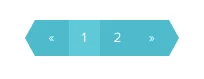
A questo punto il post verrà separato, in mod
o che si debba fare clic sul pulsante corrispondente o sul link “Pagina successiva” per visualizzare il resto del contenuto. Inoltre, è possibile includere questo codice tutte le volte che si desidera
30. Posso programmare una voce o pubblicarla in un secondo momento?
Certo che si può. Questo è un altro dei grandi vantaggi di WordPress, che ci permette di programmare le nostre pubblicazioni. Così possiamo lasciare il lavoro fatto e gli articoli o le pagine saranno pubblicati quando noi diremo di pubblicarli. È anche possibile impostare una data precedente, anche se è meno utile.
In WordPress esistono diversi stati di pubblicazione:
- Bozza
- In attesa di revisione
- In programma
- Pubblico
- Fisso
- Privato
- Protetto da password
- Tutti questi elementi sono disponibili nella casella Pubblica dell’editor di WordPress.
Per programmare la pubblicazione di un post o di una pagina basta cliccare sul link chiamato Modifica accanto al testo che dice Pubblica immediatamente e verrà visualizzato un semplice calendario in cui si può scegliere il giorno, il mese, l’anno, in cui il post verrà pubblicato, andando su Stato programmato. È anche possibile specificare l’ora e i minuti del giorno prescelto per la pubblicazione, e si possono programmare tutti i post e le pagine che si desidera.
Fateci la vostra domanda e vi risponderemo
Probabilmente avete altre domande su WordPress. Ditecelo nei commenti, così impariamo tutti.
Inoltre, avete una domanda che non avete mai osato fare, qualcosa su WordPress su cui avete dei dubbi o non sapete se lo state facendo nel modo giusto? Rendiamo questo post più grande insieme!






